母版页
母版页的功能为提高工作效率、降低开发和维护强度。母版页应用于网站标志、广告条、导航条、版权声明等内容。
创建母版页的步骤:
第一步:打开“Microsoft Visual Studio 2010”程序,选择“文件”—“新建”—“项目”,弹出新建项目模版,选择“Web”—“ASP.NET应用程序”,要注意是选择“.NET Framework 3.5”。点击“确定”,
第二步:点击“Default”选中被删除,右键点击“WebApplication1”选择“添加”--“新建项”,弹出“添加新项”模版,选择“母版页”,并更改名称(Main)(图1)。
图1
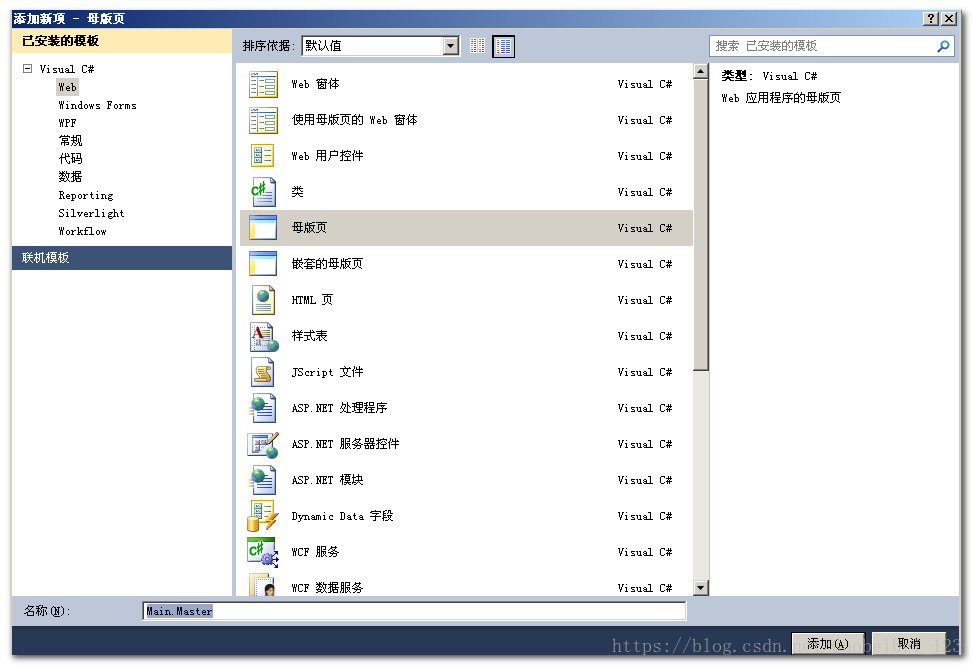
第三步:点击“添加”,之后在新建的页面添加控件(图2),添加的母版页是无法运行的,如此需要添加一个新的窗体,点击“WebApplication1”选择“添加”—“新建项”,选择“WebForm1”,更改名称(Index)(图3),在页面中添加代码(图4),之后点击“Inedx”右键选择在浏览器中查看,查看结果(图5),
图2
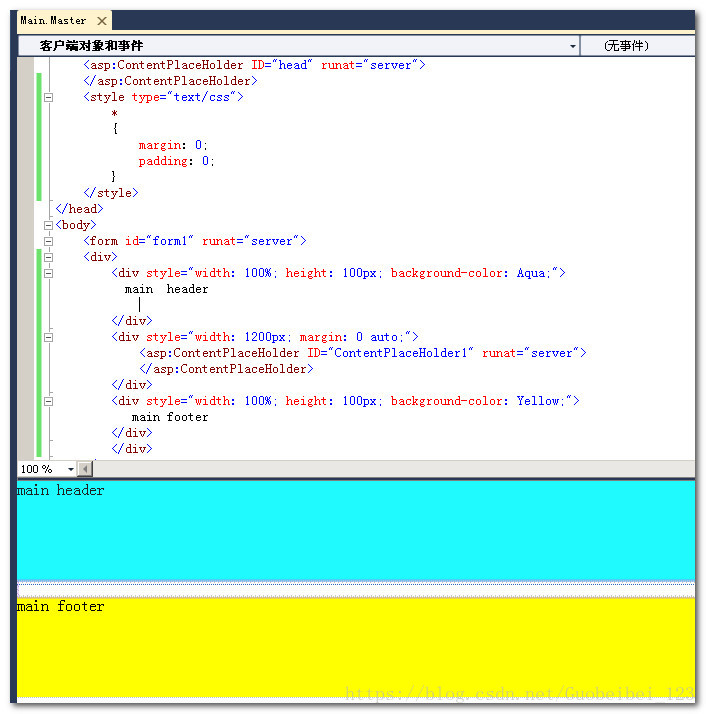
图3
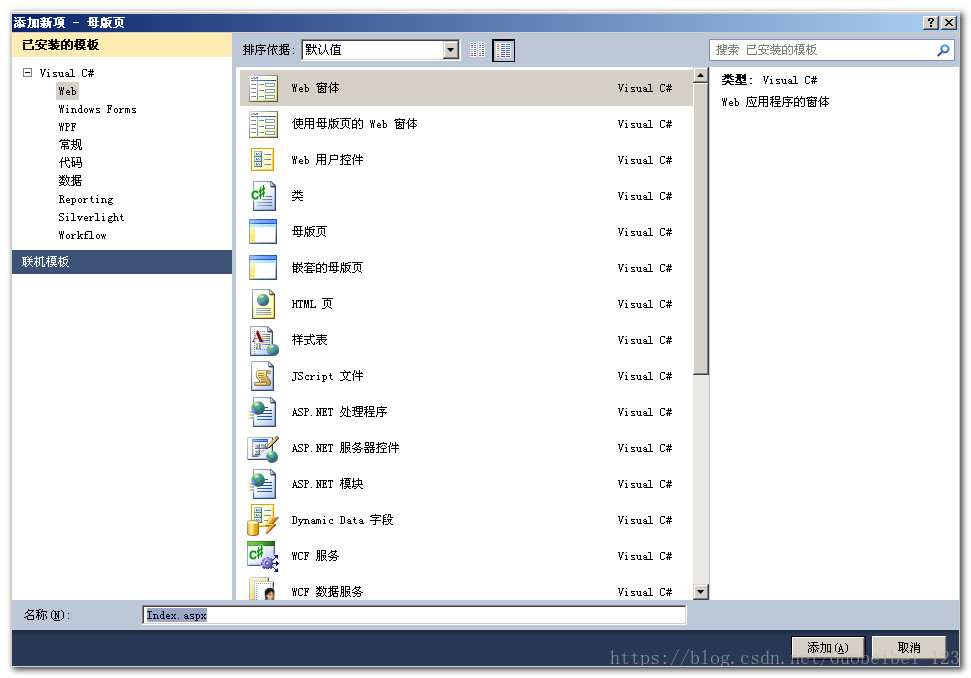
图4
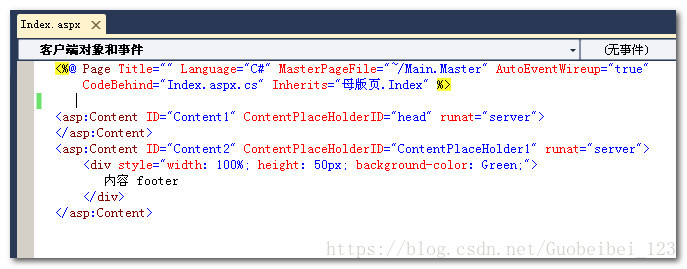
图5

第四步:还可以再添加一个窗体,方法如上述添加窗体一样的步骤,(图6)。运行结果为(图7)。
图6
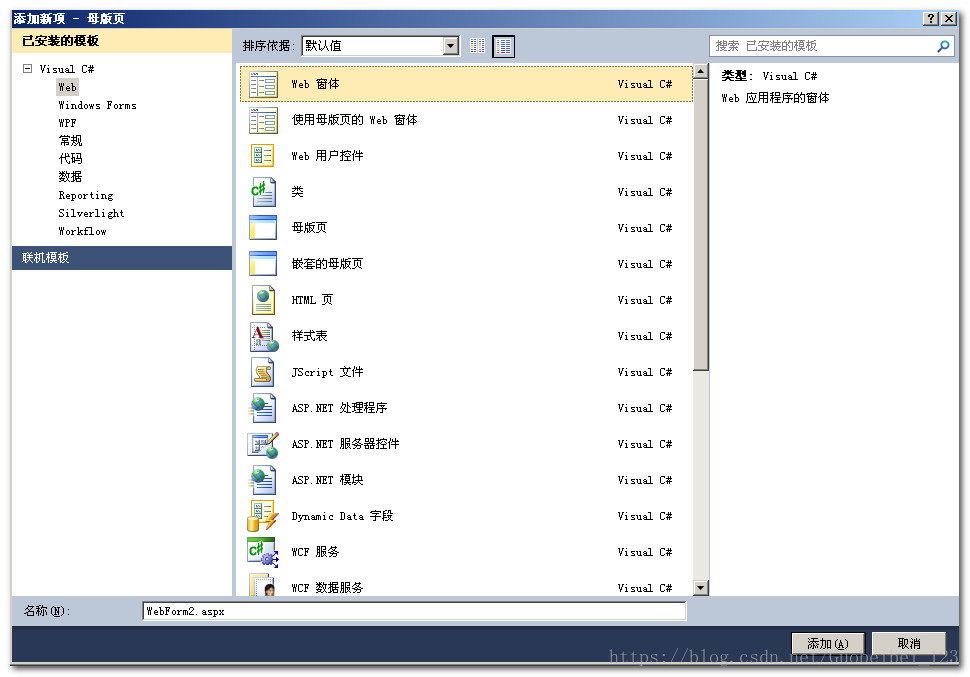
图7
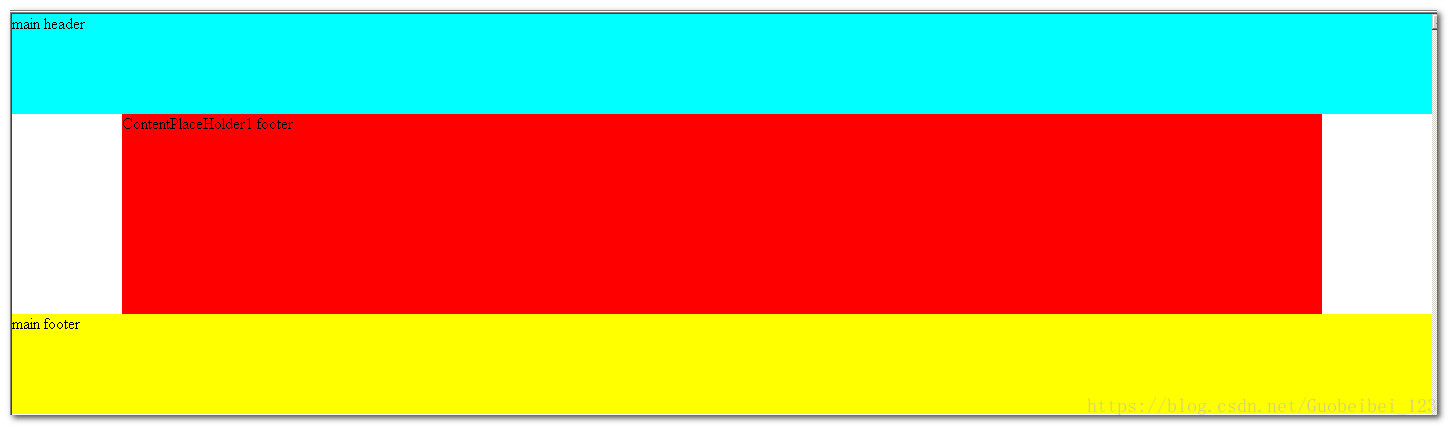
获取控件,设置属性的步骤:
第一步:在Main的页面托一个控件label(图示)。
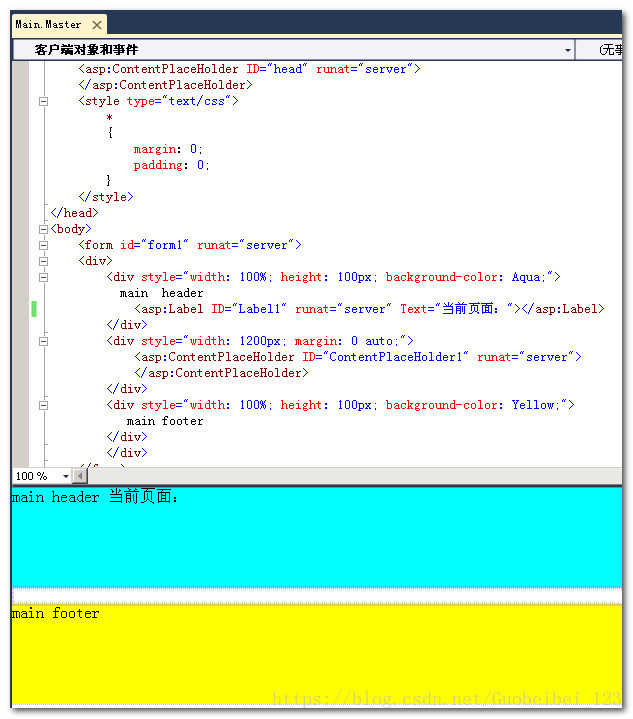
第二步:在Index的页面后台输入代码(图1),运行结果为(图2)
图1
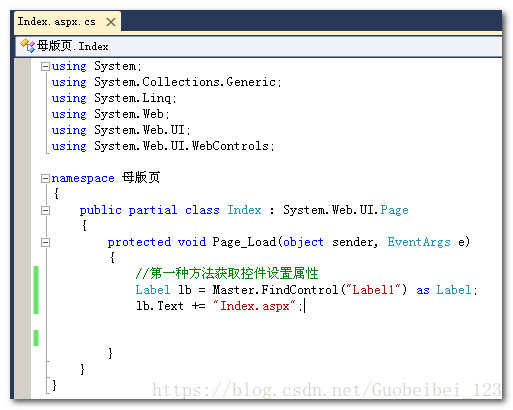
图2

第三步:在WebForm1的页面后台同样输入代码(图1),运行结果为(图2)
图1
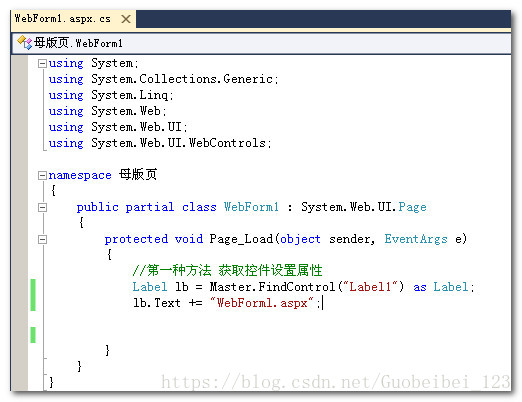
图2
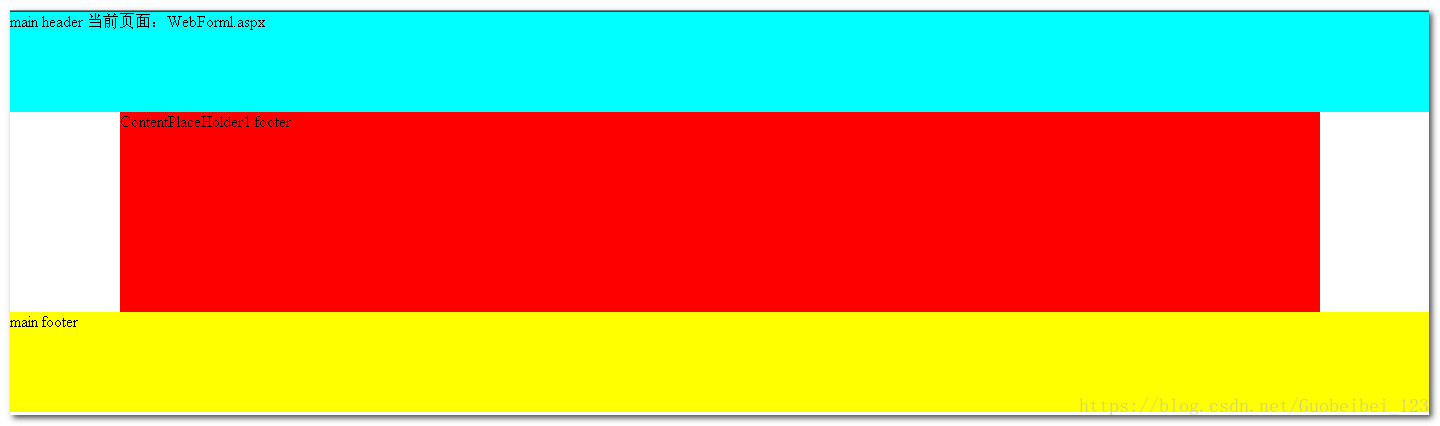
这是第一种方法,第二种方法为:
第一步:在Main的页面托一个控件label(图示)。
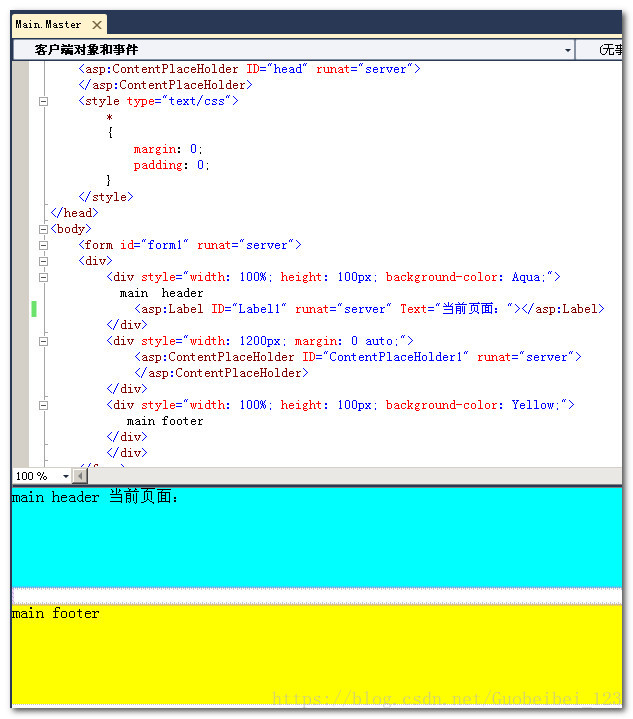
第二步:在Main的页面后台输入代码(图示)。
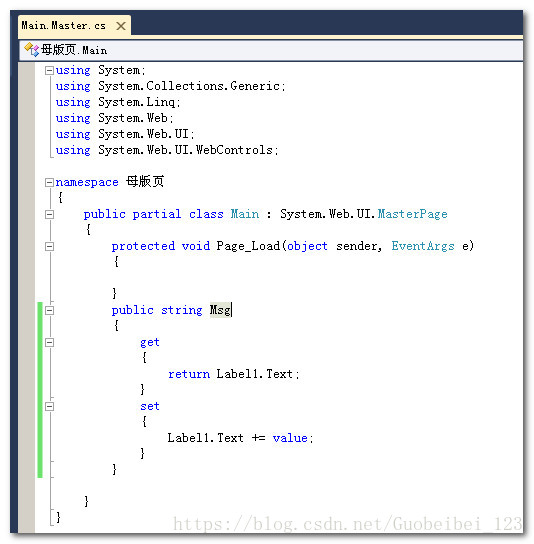
第三步:在Index的页面输入“<%@ MasterTypeVirtualPath="~/Main.Master"%>”(图1)然后在Index的页面后台输入代码(图2),运行结果为(图3)。
图1
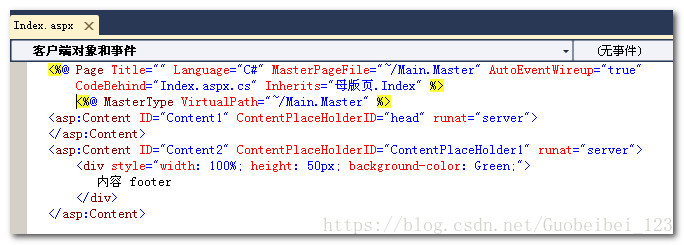
图2
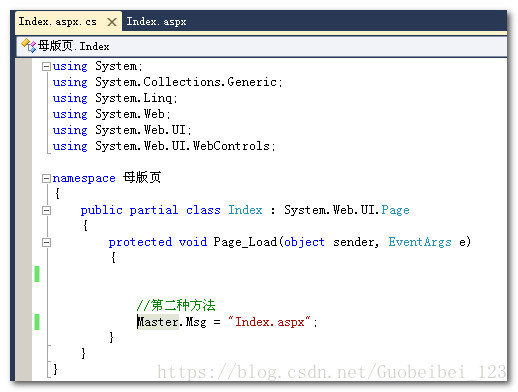
图3

第四步:在WebForm1的页面输入“<%@ MasterTypeVirtualPath="~/Main.Master"%>”(图1)然后在WebForm1的页面后台同样输入代码(图2),运行结果为(图3)
图1
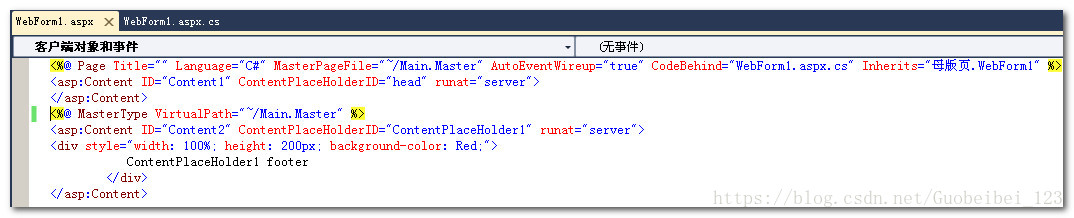
图2
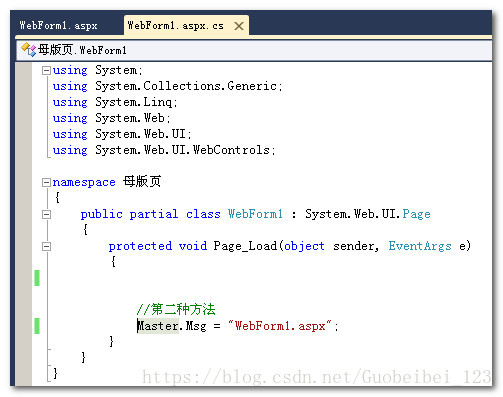
图3
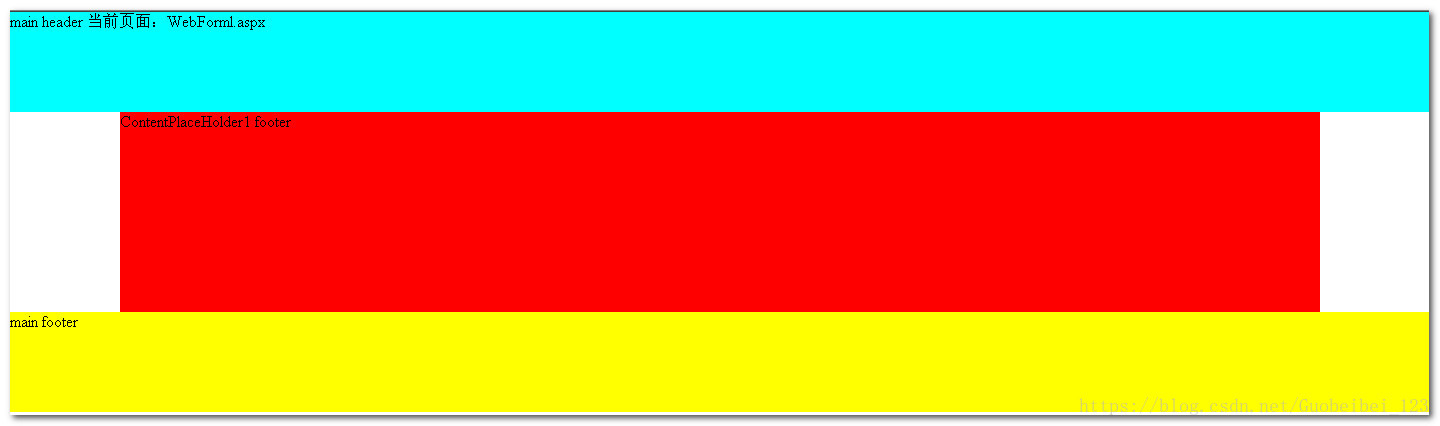





















 1565
1565

 被折叠的 条评论
为什么被折叠?
被折叠的 条评论
为什么被折叠?








